VirtualBox安装FreeBSD9.1
VirtualBox安装FreeBSD9.1
VirtualBox安装FreeBSD9.1
第一次使用vitrualbox,这里就仔细讲一下VitrualBox怎么开始安装FreeBSD
1,到官方网站去下载VitrualBox并安装。笔者下载的版本是4.2.8
www.2cto.com
www.2cto.com
2,类型选择BSD,版本FreeBSD,取个名字吧
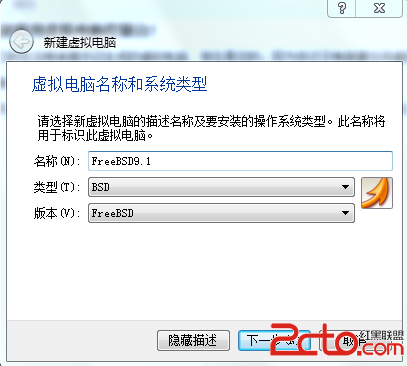
3,暂时不添加硬盘,因为这个硬盘只有2G不够用。 www.2cto.com
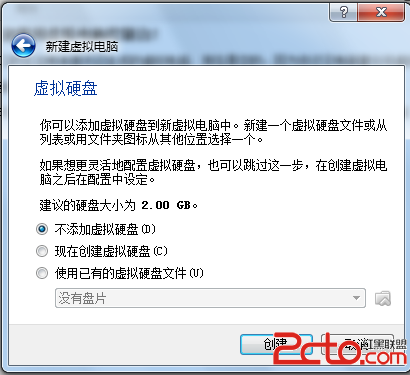
4,添加完成后到设置自己建一个虚拟硬盘,根据自己需要定,建议使用根据需要分配,一般最大20G左右够用了。
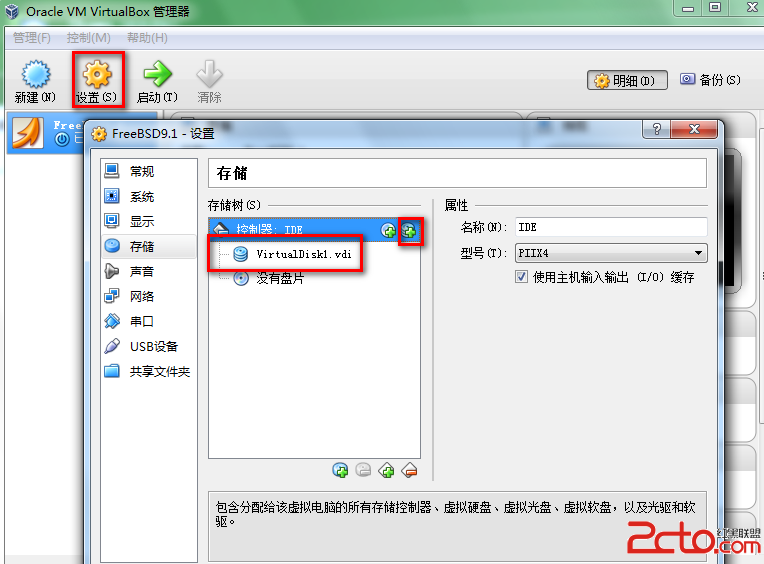
5,如果使用的iso镜像文件,就使用点击红框的光盘图标选择。
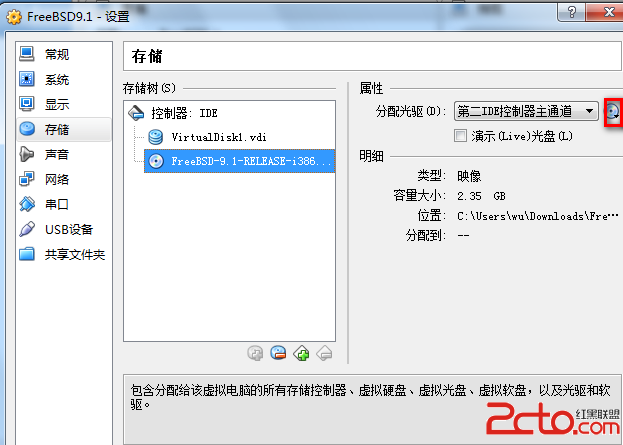
6,如果是作为服务器,那就设置为桥接模式。
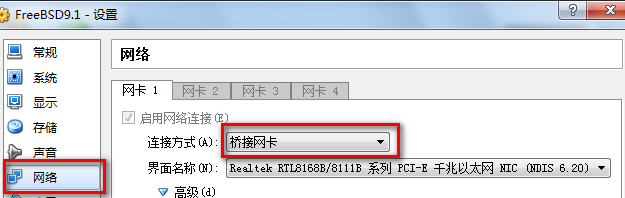
7,接下来选择下内存大小。默认的是125M。笔者选择的是256M作为无界面的服务器.如果需要用户界面的,估计要更大。
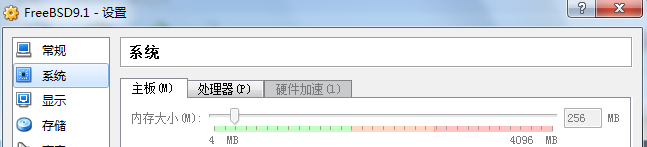
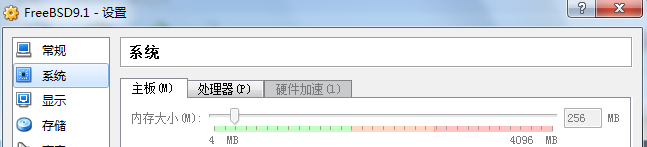
FreeBSD的具体安装和VMware,真机安装差不多。
www.2cto.com
FreeBSD安装后
问题1:FreeBSD 使用su命令不能转换为root用户。
解决:在生成用户将用户添加到wheel组才可以。操作如下:
使用exit退出登陆,如果该用户使用exit不能登出,向虚拟机发出Ctrl+Alt+Delete 就可以重启机器然后在使用root登陆。
打开/etc/group文件,添加该用户到wheel。
比如:
wheel:*:0:root,admin
问题2:查询当前目录下(包括所有的子目录)的一个文件
find . -name "file_or_directory_name"
file_or_directory_name 就是你的文件或者目录名,可以使用正则表达式。
问题3:FreeBSD9 没有cdrom
mkdir /cdrom
mount -t cd9660 /dev/cd0 /cdrom
评论暂时关闭